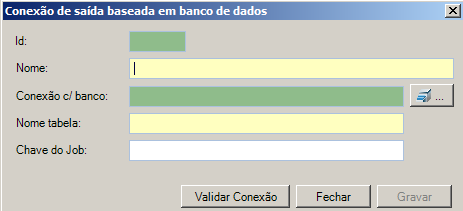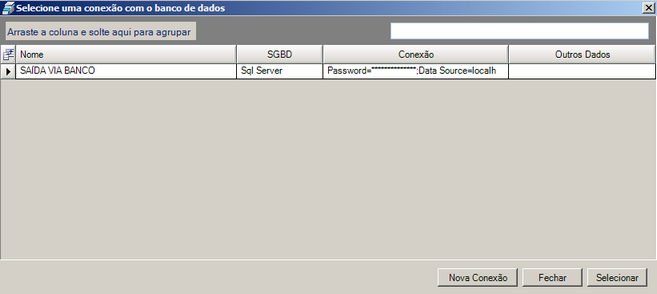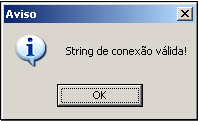Cadastrar Conexão Baseada em Base de Dados
Antes de iniciar o procedimento, verifique se atende aos requisitos abaixo:
Pré-Requisitos
Possuir uma tabela para saída, com os mesmos parâmetros da tabela de entrada de documentos já criada no banco de dados (TBDATABASEINPUT).
Passo a passo
a.Acesse o menu Iniciar> Programas> NDDigital> e-Forms> e-Connector> e-Connector Settings.
b.No menu principal do e-Connector Settings, clique em  .
.
c.À direita da tela, escolha a opção Conexão Baseada em Base de Dados. Clique em  , então a tela abaixo será exibida:
, então a tela abaixo será exibida:
d.Digite um nome para identificar a conexão.
e.Selecione uma conexão com banco de dados pré-cadastrada.
f.Clicando em ![]() será exibida uma nova janela com as conexões pré-cadastradas.
será exibida uma nova janela com as conexões pré-cadastradas.
g.caso não exita nenhuma conexão com banco de dados pré-cadastrada ou a conexão desejada não esteja entre as selecionáveis, clique em "Nova Conexão", e a tela a baixo será exibida:
Você poderá verificar se os dados de conexão estão corretos, clicando no botão Validar Conexão. |
h.Após preencher os campos para conexão com o banco de dados, clique em Gravar.
i.Após preencher todos os campos necessários, clique em Validar caminho. Se os dados estiverem corretos a seguinte mensagem será exibida:
j.Digite o nome da tabela - previamente criada no banco de dados – a ser utilizada pela conexão.
k.O campo Chave do Job permite que a mesma tabela no banco de dados seja utilizada por mais de uma Saída baseada em base de dados. Para que isso seja possível, o campo deverá conter um valor determinado pelo ERP, para diferenciar os arquivos de cada ponto emissor a serem inseridos para cada Job.